Модулькасса — это онлайн-касса, соответствующая требованиям 54-ФЗ. Она позволяет автоматизировать торговые операции, формировать чеки и передавать данные в ФНС РФ в режиме реального времени. Интеграция BILLmanager с онлайн-кассой "Модулькасса" позволяет автоматически регистрировать чеки в ФНС при оплате услуг с помощью платформы. Решение подходит для провайдеров, которые принимают оплату услуг через различные платёжные системы. Информация об отправленных чеках хранится в BILLmanager в разделе Финансы → Чеки. Подробнее см. в статье Чеки.
Подготовка к настройке
Перед настройкой перейдите в раздел Интеграция → Модули и установите модуль Онлайн-кассы. Подробнее см. в статье Онлайн-кассы.
Убедитесь, что у вас есть доступ к личному кабинету Модулькассы и данные для API-интеграции. Если у вас нет аккаунта, зарегистрируйтесь на сайте https://service.modulpos.ru.
Подключение онлайн-кассы Модулькасса
Чтобы подключить онлайн-кассу Модулькасса:
- Перейдите в раздел Финансы → Онлайн-кассы → кнопка Создать.
- Выберите модуль интеграции Модулькасса.
- Заполните форму:
- Наименование кассы.
- API URL — укажите адрес для интеграции:
- для тестирования: https://demo.modulpos.ru/api/fn
- для реального использования: https://service.modulpos.ru/api/fn
Подробнее см. документацию Модулькассы: https://modulkassa.ru/fs/files/API_avtomaticheskoj_fiskalizatsii.pdf
-
- Логин и Пароль — укажите данные для доступа к Модулькассе. Соответствуют данным в личном кабинете поставщика услуги онлайн-кассы.
- ID точки продаж — введите идентификатор торговой точки, полученный в личном кабинете Модулькассы.
- Наименование услуги — укажите наименование, которое будет использовано в авансовых чеках.
- Отправка чеков с нестандартной ставкой — активируйте опцию, чтобы чеки с нестандартной ставкой отправлялись со ставкой без НДС.
- Регистрация чеков возврата для платежей без чека прихода — активируйте опцию, чтобы формировать чеки возврата по платежам, для которых нет чека прихода.
- Чтобы регистрировать чеки по оказанным услугам:
-
Регистрировать чеки по оказанным услугам — активируйте опцию, чтобы формировать вторые чеки (чеки реализации) на основе расходов. Если опция отключена, то второй чек формироваться не будет.
BILLmanager начинает формировать вторые чеки по расходам, которые будут созданы после включения Регистрации чеков по оказанным услугам. - Укажите способ Группировки расходов при формировании чеков:
- без группировки;
-
по услугам.
Пример группировки расходов
-
Ручная отправка чеков по оказанным услугам — активируйте опцию, чтобы запретить автоматическую отправку чеков. Подробнее о работе опции см. в статье Чеки.
Чтобы отправлять чеки вручную, перейдите в раздел Финансы → Онлайн-кассы → выберите модуль интеграции → кнопка Отправить чеки.
-
- Нажмите Ок, чтобы сохранить интеграцию.
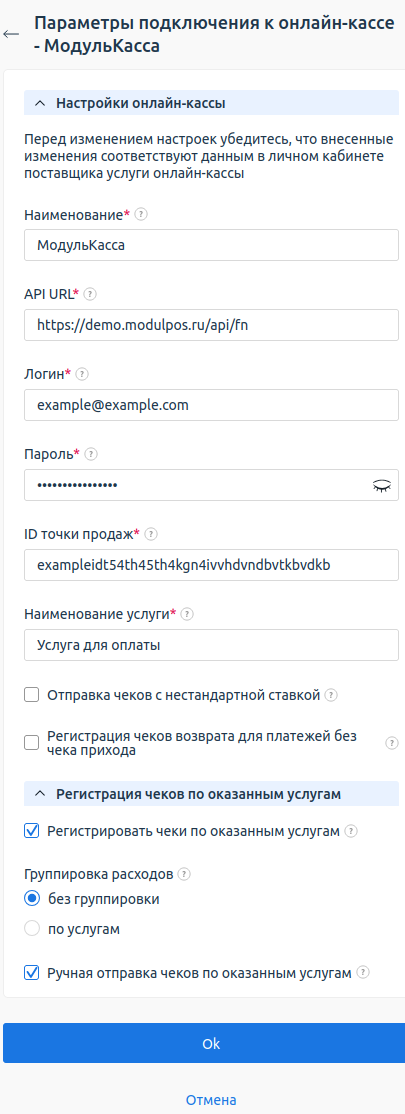
Пример настроек подключения к онлайн-кассе "Модулькасса"
- Перейдите в раздел Провайдер → Методы оплаты → выберите метод оплаты → кнопка Изменить → блок Отправка чеков онлайн.
- Способ отправки чеков — выберите "Отправка через онлайн-кассу".
- Онлайн-касса — выберите онлайн-кассу, через которую будет выполняться отправка чеков.
- Статус плательщика — укажите, для каких плательщиков будет применяться указанный метод оплаты. Доступны варианты:
- Физическое лицо;
- Юридическое лицо;
- Индивидуальный предприниматель.
- Нажмите Ok, чтобы сохранить настройки.
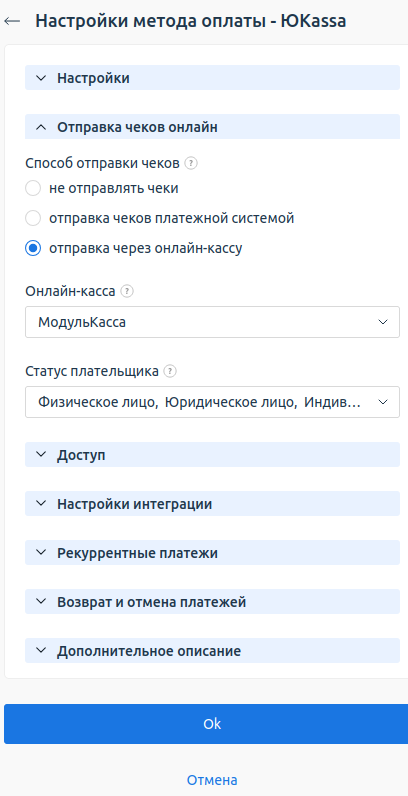
Пример выбора метода оплаты
Логирование
Журнал взаимодействия BILLmanager с модулем Модулькасса хранится в файле /usr/local/mgr5/var/crmodulkassa.log
Диагностика
Если чеки не отправляются, убедитесь, что в личном кабинете Модулькассы верно указаны:
- email;
- ИНН;
- система налогообложения;
- адрес точки продаж.
Связанные статьи: